IP冲突最简单的三个步骤是:1. 确认IP地址冲突;2. 更改设备的IP地址;3. 重启网络设备。最关键的一点在于确认IP地址冲突。用户需要了解网络中每个设备的IP地址。设备出现无法连接网络的情况,可以通过在命令行输入“ipconfig”或“ifconfig”检查本机的IP地址。可以通过路由器的管理界面查看其他设备的IP地址。发现有两个设备使用相同的IP地址,那么就可以判断是发生了IP冲突。用户需要采取措施解决此问题,以确保网络的正常运行。
一、确认IP地址冲突
确认IP地址冲突是解决问题的第一步。用户可以通过命令行工具快速检查设备的IP配置。若发现有两个设备的IP地址相同,建议记录下这些设备的MAC地址,后续管理。网络管理员可以使用网络扫描工具,像Nmap或Advanced IP Scanner,来快速识别网络中所有活动设备的IP和MAC地址,从而更有效地发现冲突。
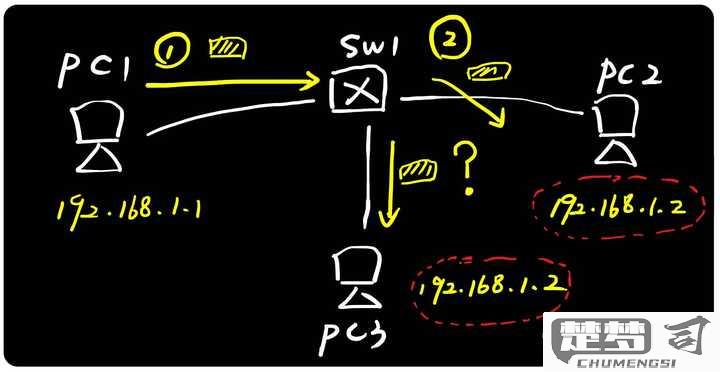
二、解决冲突的方式
解决IP冲突的方式一般有两种:手动更改IP地址和使用DHCP自动分配IP地址。手动更改时,用户需要登录到每个设备的网络设置,确保为每个设备分配唯一的IP地址。使用DHCP可以避免手动配置的麻烦,网络管理员可以设置DHCP服务器,确保在网络中每个连接设备都能自动获得唯一的IP地址,从而减少冲突的发生。
三、重启网络设备
在更改IP地址后,重启网络设备是确保更改生效的重要步骤。重新启动路由器或交换机可以清理缓存的IP地址信息,确保新的配置能够正确应用。用户可以通过断电重启或在设备管理界面中找到重启选项。重启后,建议再次检查网络连接,确保所有设备均能正常上网,且没有出现新的冲突。
相关问答FAQs
Q1: 如何知道我的设备是否与其他设备发生IP冲突?
A1: 可以通过在命令行输入“ipconfig”或“ifconfig”来查看本机的IP地址,登录路由器管理界面查看其他设备的IP地址。发现有重复的IP地址,就说明发生了冲突。
Q2: 我该如何更改设备的IP地址?
A2: 进入设备的网络设置,找到IP配置选项。可以选择手动输入新的IP地址,确保新的IP地址不与网络中其他设备重复,或选择获取自动分配的IP地址(DHCP)。
Q3: 重启网络设备是否真的能解决问题?
A3: 重启网络设备可以清除缓存的IP地址信息,确保新配置有效,帮助解决IP冲突。重启后务必检查网络连接是否正常。
